Khắc phục lỗi kết nối SSL
Nguyên nhân gây ra lỗi kết nối SSL
Theo thông báo mới nhất từ tuần báo Entrepreneur, sau ngày 30/9/2021 tổ chức Let's Encrypt là đơn vị phát hành IdentTrust DST Root CA X3 sẽ ngừng cung cấp chứng chỉ.
Từ ngày 01/10/2021 chứng chỉ IdentTrust DST Root CA X3 sẽ hết hạn. Đây là tiêu chuẩn mã hóa kết nối giữa thiết bị của người dùng với Internet, đảm bảo rằng không ai có thể chặn và đánh cắp dữ liệu khi truyền đi. Nên một số smartphone và máy tính đời cũ có thể không vào Internet được nữa nếu không kịp update phần mềm.
Giải thích một cách đơn giản, khi người dùng truy cập vào một địa chỉ https, Internet của họ sẽ được bảo mật bởi một số chứng chỉ trong đó có IdentTrust DST Root CA X3. Tuy nhiên, Đối với đa số người dùng Internet, việc ngừng chứng chỉ này sẽ không gây ảnh hưởng gì, chỉ những người dùng thiết bị đời cũ, chưa hoặc không có khả năng cập nhật lên hệ điều hành mới hơn, mới bị ảnh hưởng.
Cụ thể các trường hợp bị ảnh hưởng nằm trong danh sách sau:
Những người dùng sử dụng hệ điều hành macOS 2016 hoặc Windows XP SP3 trở về trước.
Máy chơi game PlayStation 4 hoặc trước đó chưa được nâng cấp firmware và sử dụng các ứng dụng dựa trên thư viện phần mềm bảo mật OpenSSL 1.0.2
Đối với smartphone, nếu đang sử dụng nền tảng Android 7.1.1 hoặc iPhone chạy iOS 10 trở về trước, sẽ bị ảnh hưởng bởi sự thay đổi sắp diễn ra và không thể kết nối Internet. Hiện tại, iPhone 5 là chiếc smartphone cuối cùng đang được hỗ trợ nền tảng iOS 10, các phiên bản iPhone trở về sau đều có thể nâng cấp lên iOS 11 hoặc mới hơn.
Để tránh mất khả năng kết nối Internet, người dùng cần phải nâng cấp thiết bị của mình lên phiên bản hệ điều hành mới nhất. Với các thiết bị đã quá cũ và không còn được hỗ trợ nâng cấp hệ điều hành, người dùng nên đổi sang một thiết bị mới hơn hoặc sử dụng các thiết bị này cho những mục đích không cần kết nối Internet hoặc tham khảo một số cách xử lý Gobiz gợi ý bên dưới.
Các lỗi chứng chỉ bảo mật Google Chrome hay gặp
Kết nối không đáng tin cậy (This connection is untrusted)
Lỗi kết nối và lỗi giao thức SSL (SSL connection Error or SSL Protocol Error)
Kết nối của bạn không phải là kết nối riêng tư hoặc không an toàn (Your connection is not private or secure)
Bảo mật chứng chỉ của máy chủ không hợp lệ (The server’s certificate security is not yet valid)
Chứng chỉ an toàn của web không tin cậy (The sites security certificate is not trusted)
Chứng chỉ của máy chủ không đáng tin cậy (Server’s certificate is not trusted)
Đây có khả năng không phải là trang web bạn đang tìm kiếm (This is probably not the site you are looking for).
Các dạng lỗi kết nối SSL trên chỉ là một số lỗi trong rất nhiều lỗi SSL khác mà người dùng có thể gặp phải. Quý khách có thể tham khảo 1 số cách khắc phục sau:
Cách 1. Thêm chứng chỉ trên máy tính
Bước 1: Download file import
Quý khách truy cập vào link https://letsencrypt.org/certs/isrgrootx1.pem để download file vào thư mục lưu trữ trên máy tính.
File driver dự phòng nếu Quý khách không thể truy cập vào link trên: https://bit.ly/3zWzPPJ
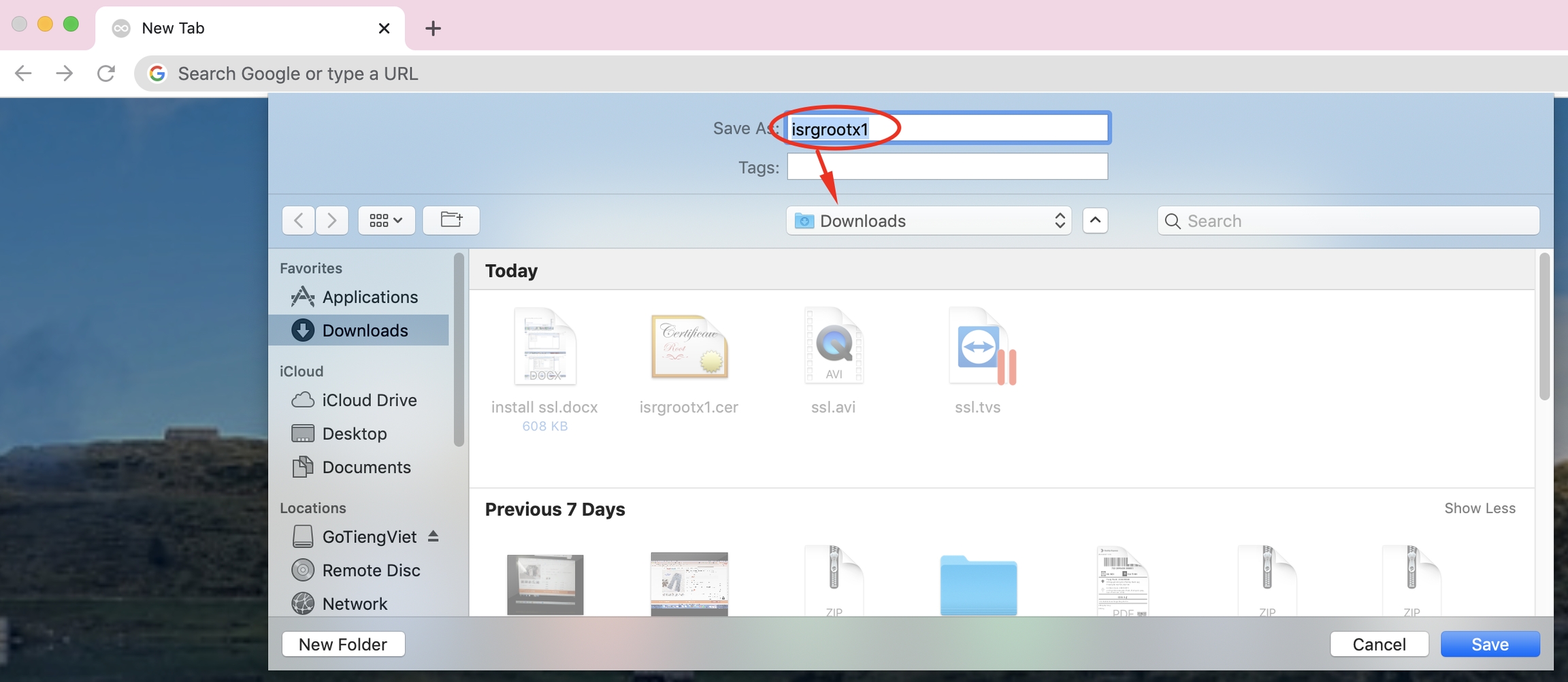
Bước 2: Vào Start Menu
Quý khách gõ vào ô tìm kiếm mmc.exe, sau đó ấn Enter
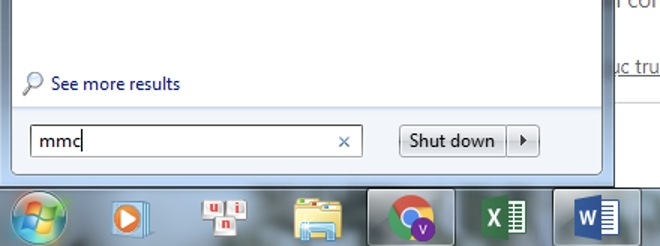
Bước 3: Chọn Menu Filel
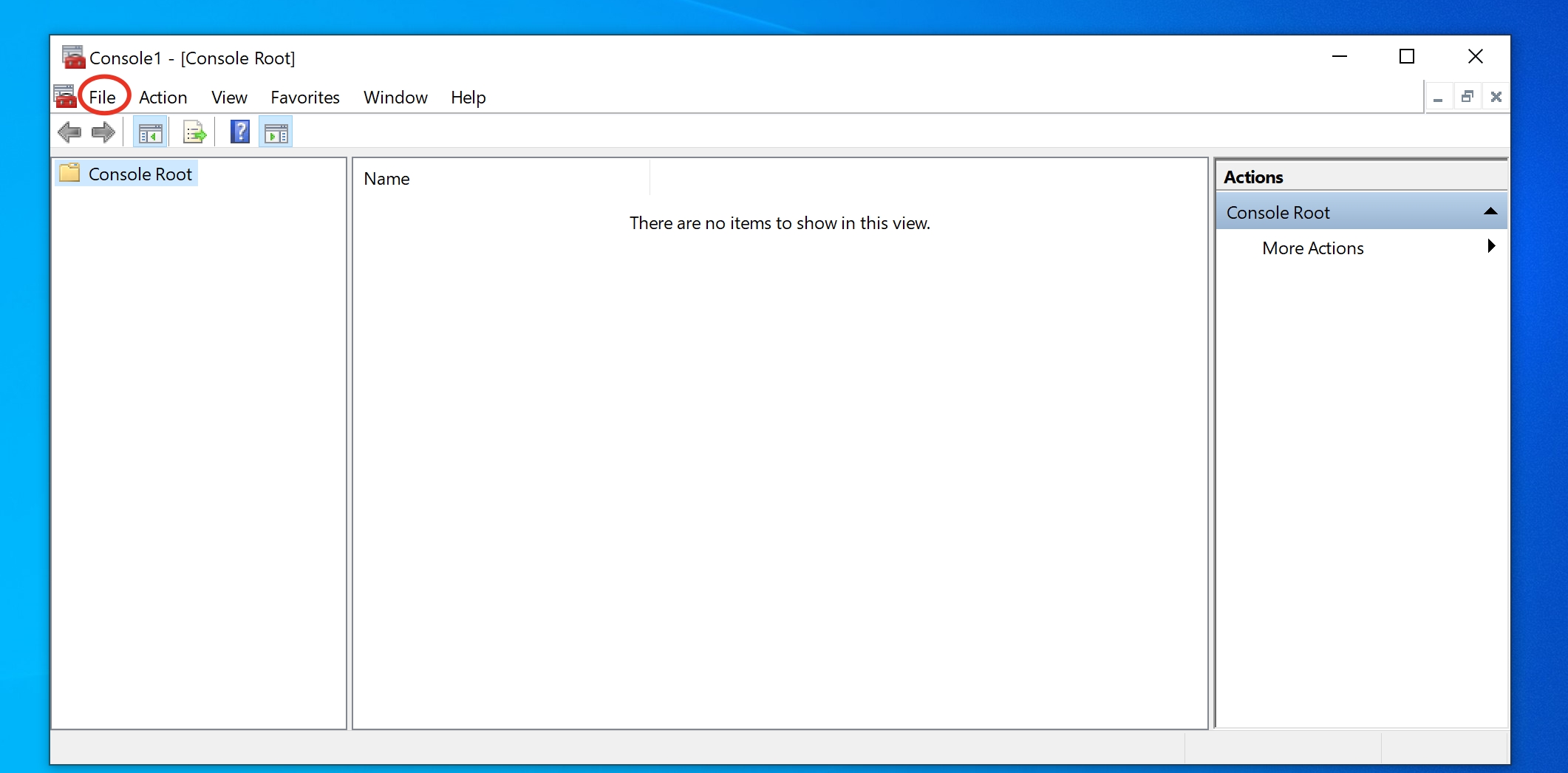
Chọn Add/remove Snap-in
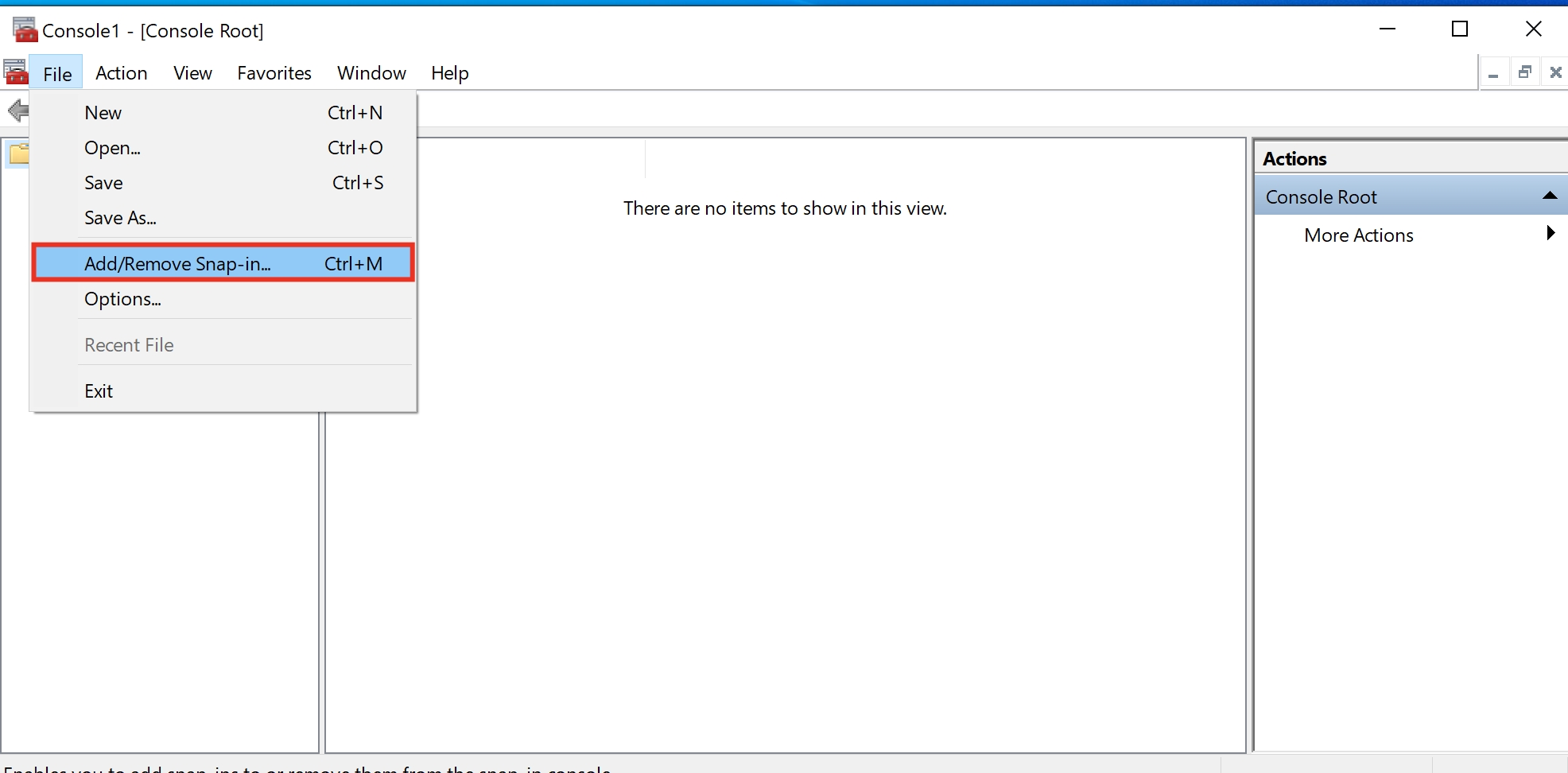
Bước 4: Chọn Certificates
Chọn Add => My user account => Click Finish
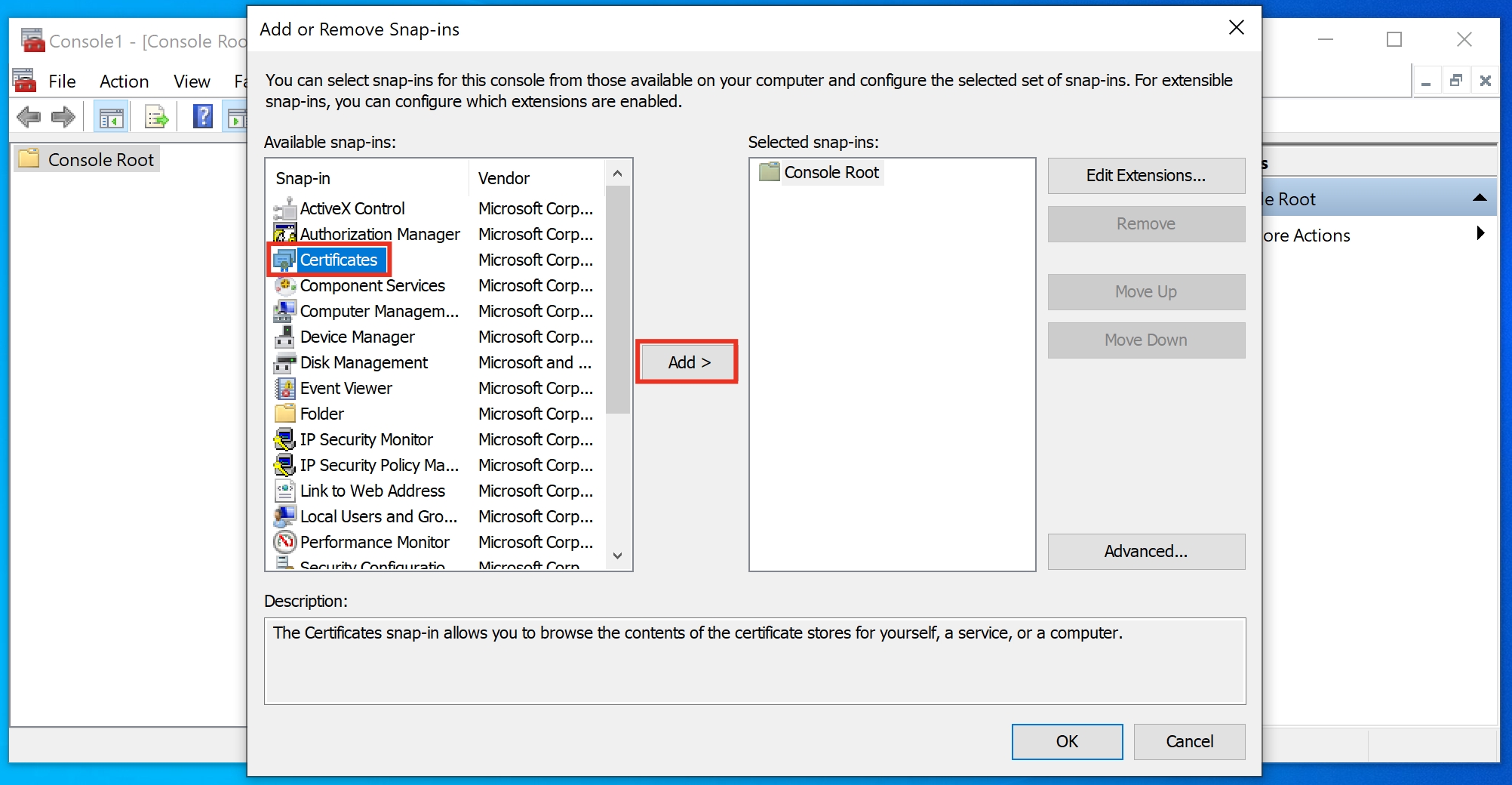
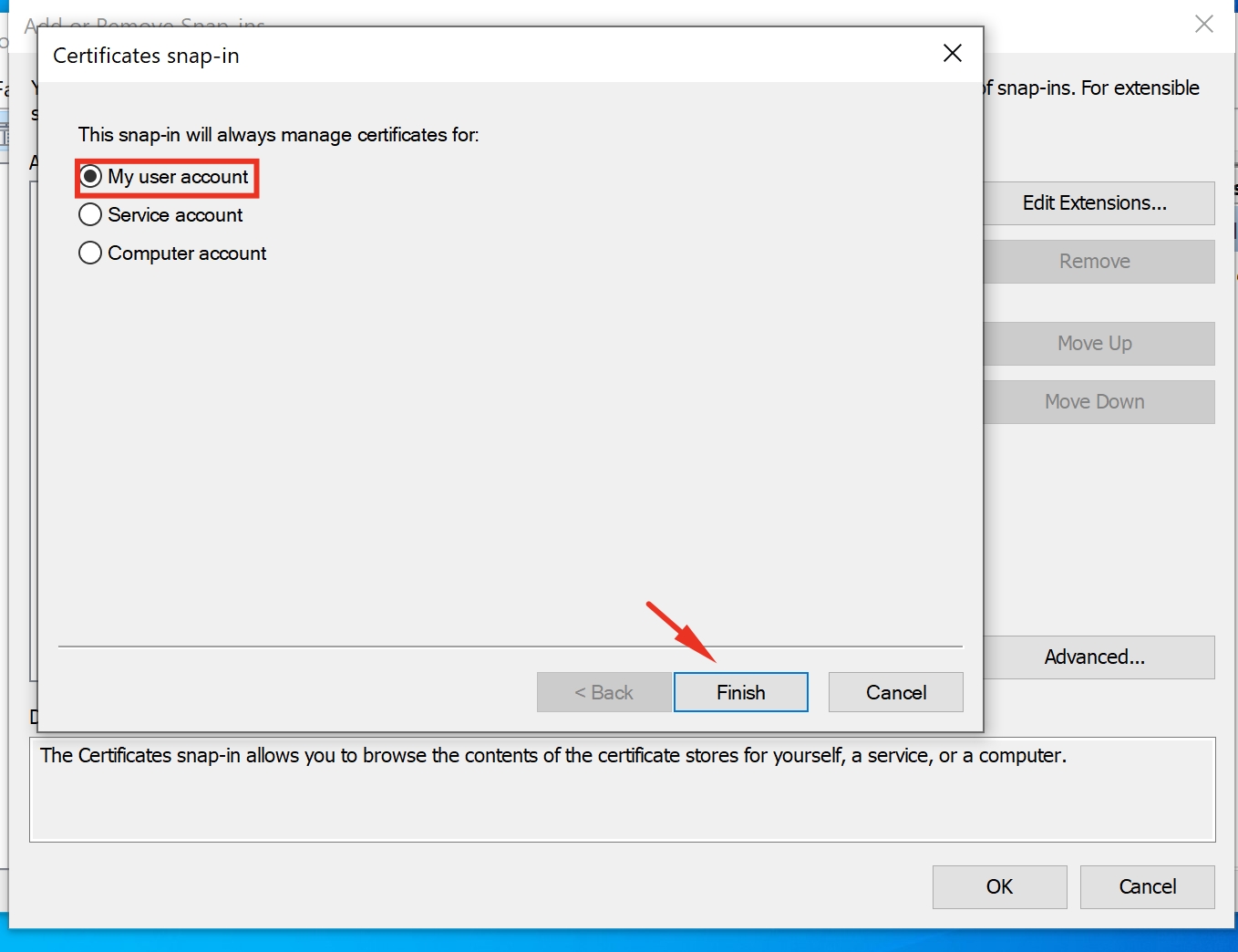
Click OK
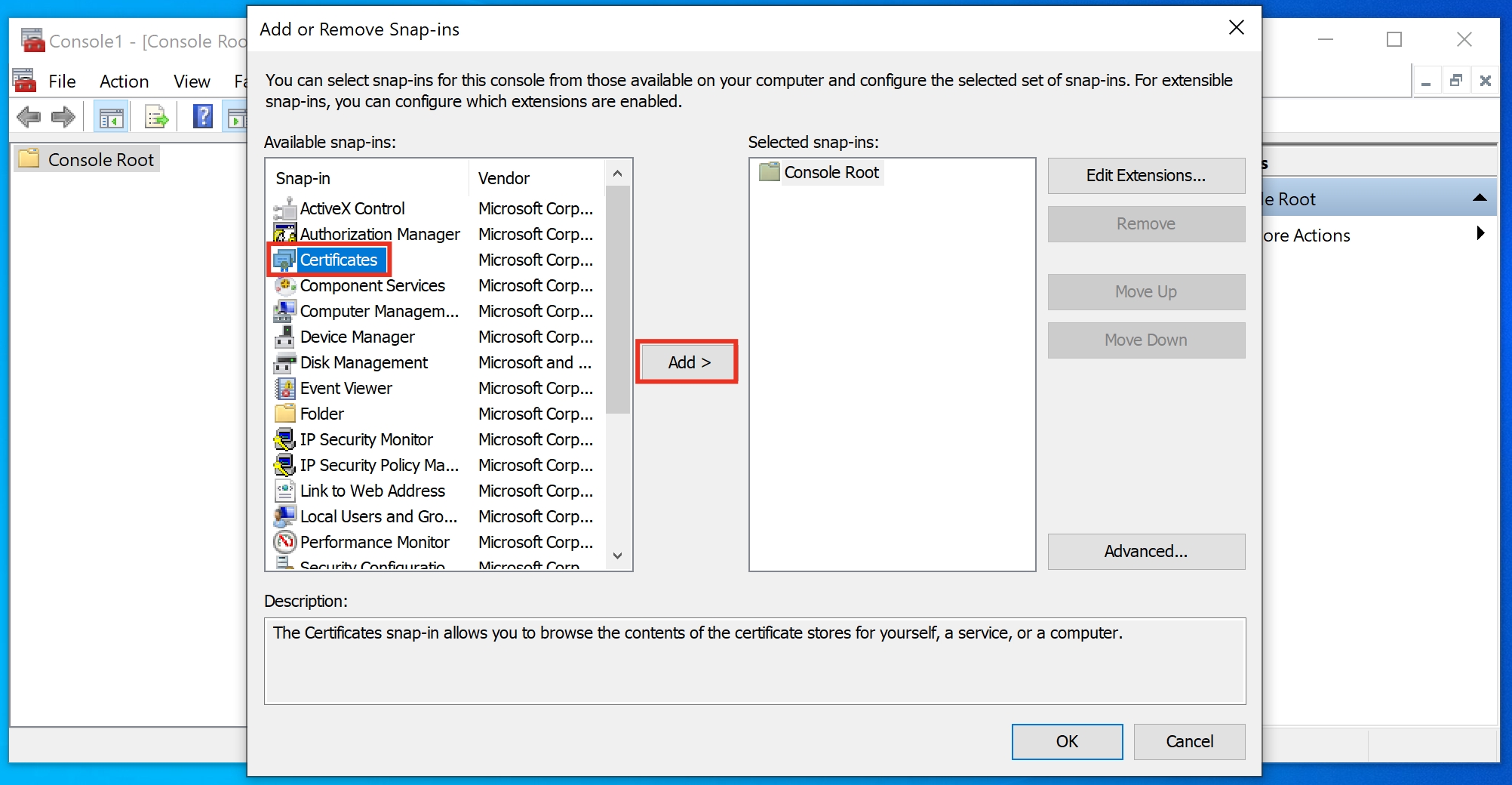
Bước 5: Xác thực Personal
Quý khách click vào button Certificates => Click chuột phải vào Personal, chọn All Tasks => Import
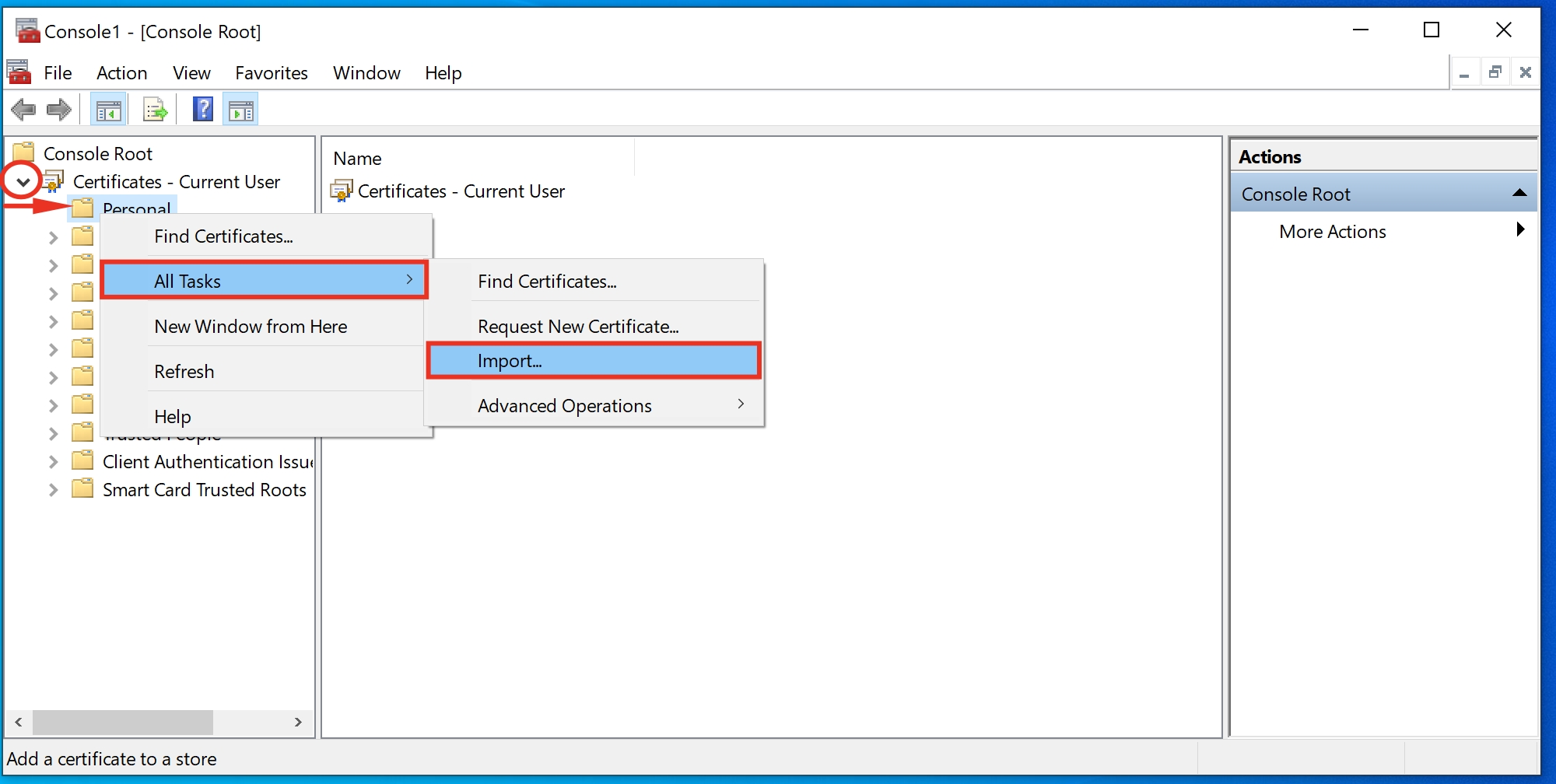
Chọn Next
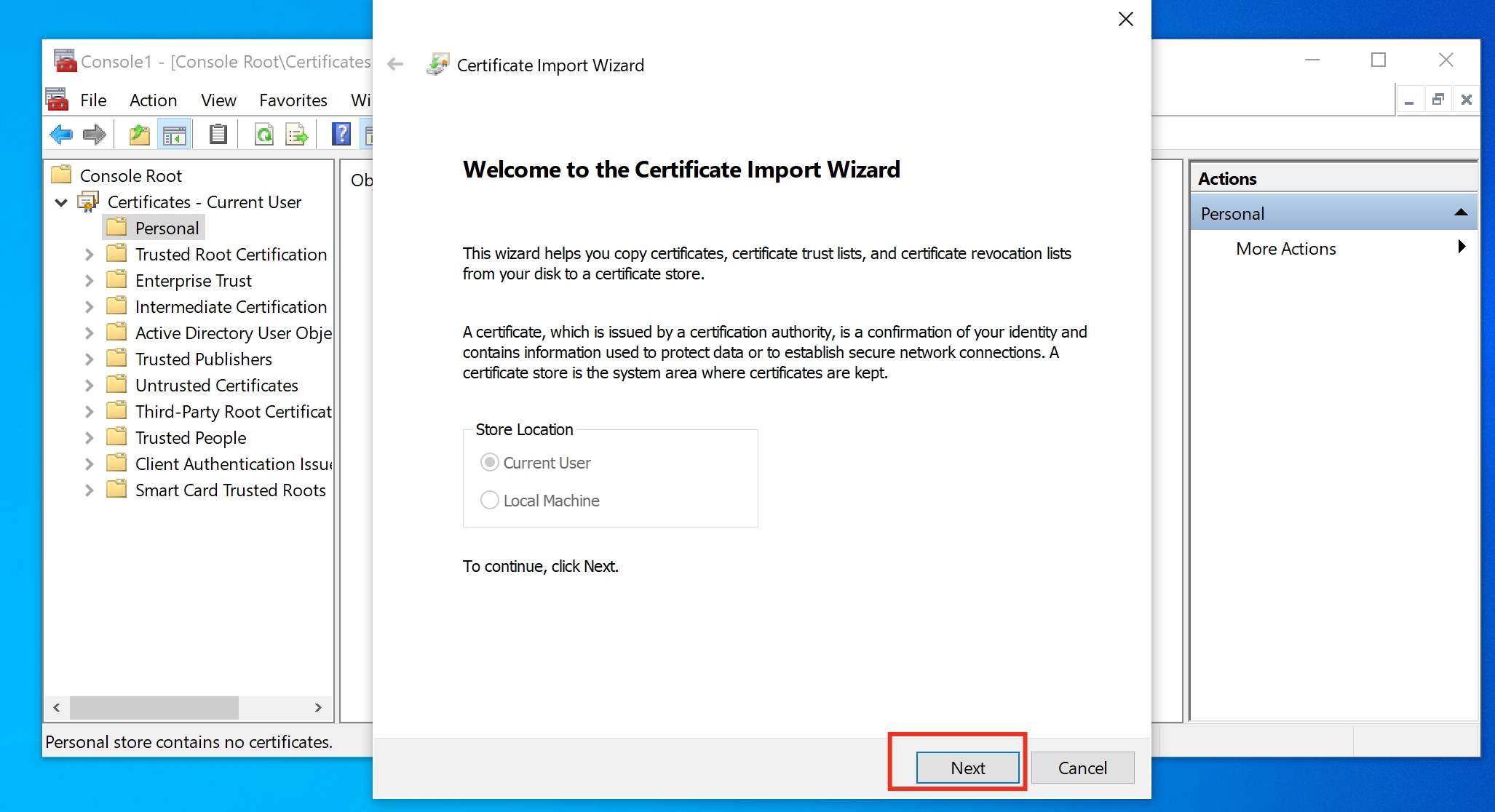
Chọn file pem tại thư mục đã download ở Bước 1
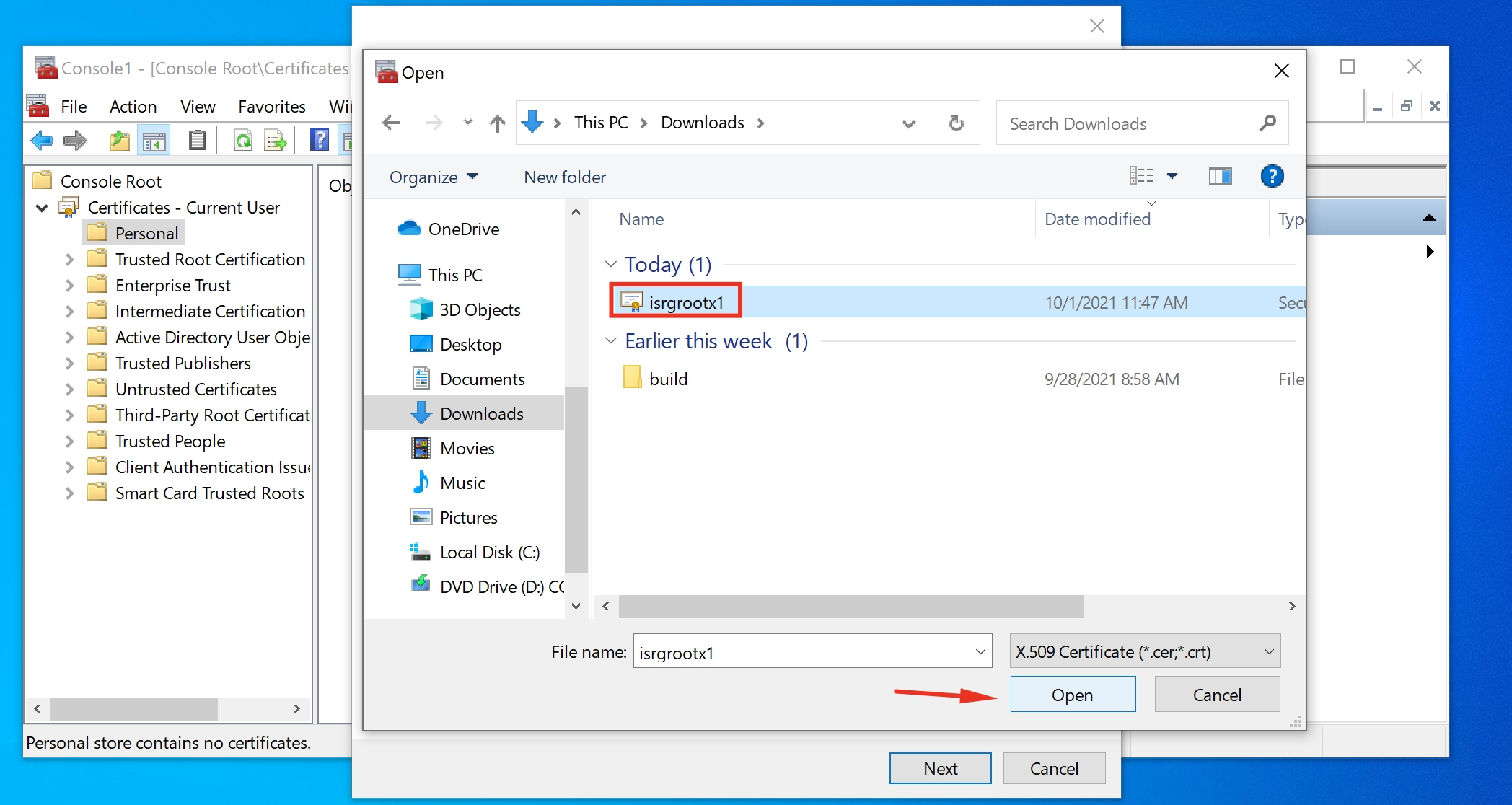
Tiếp tục chọn Next cho tới hết các bước, Quý khách ấn OK để kết thúc quá trình chỉnh sửa.
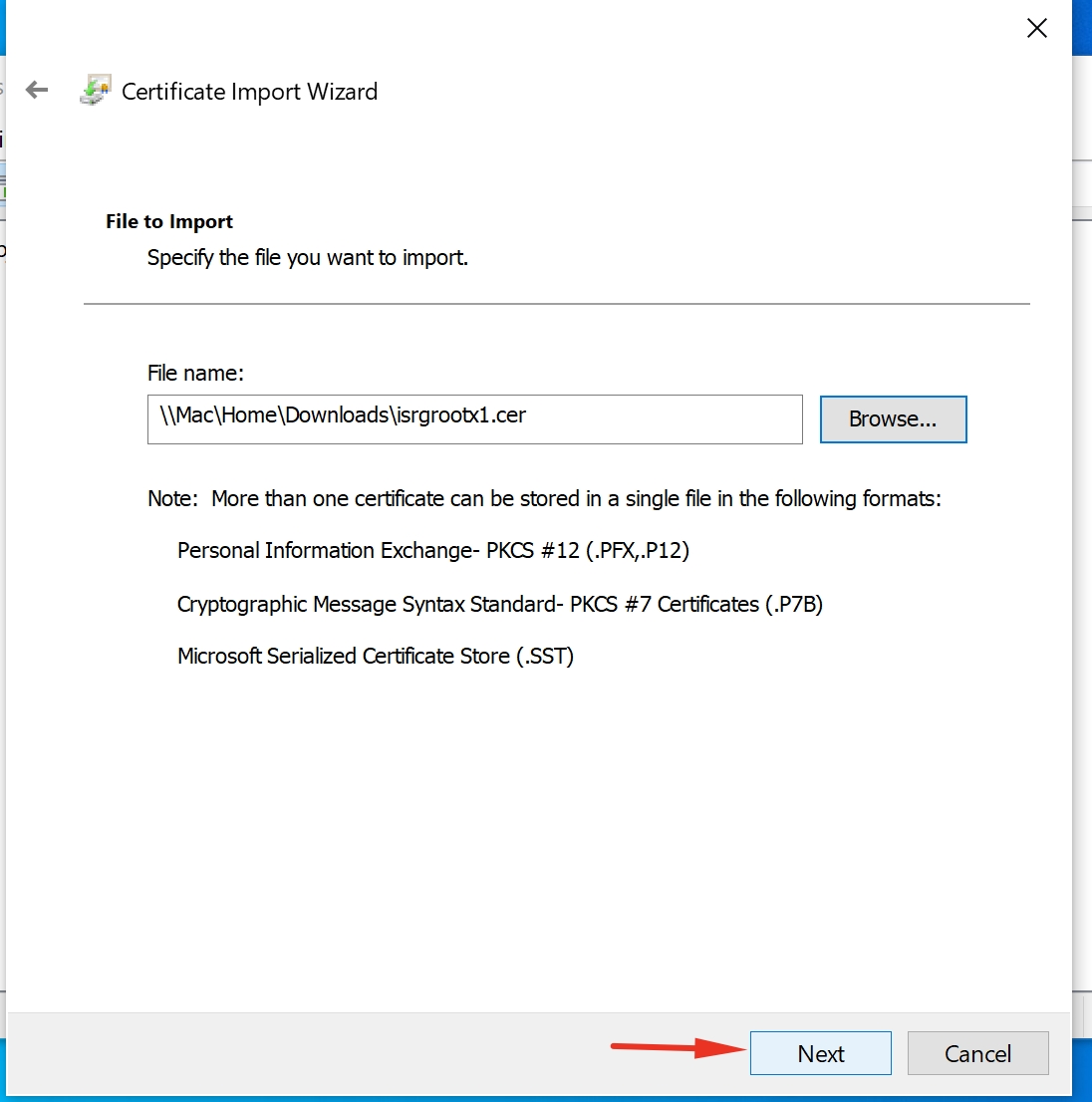
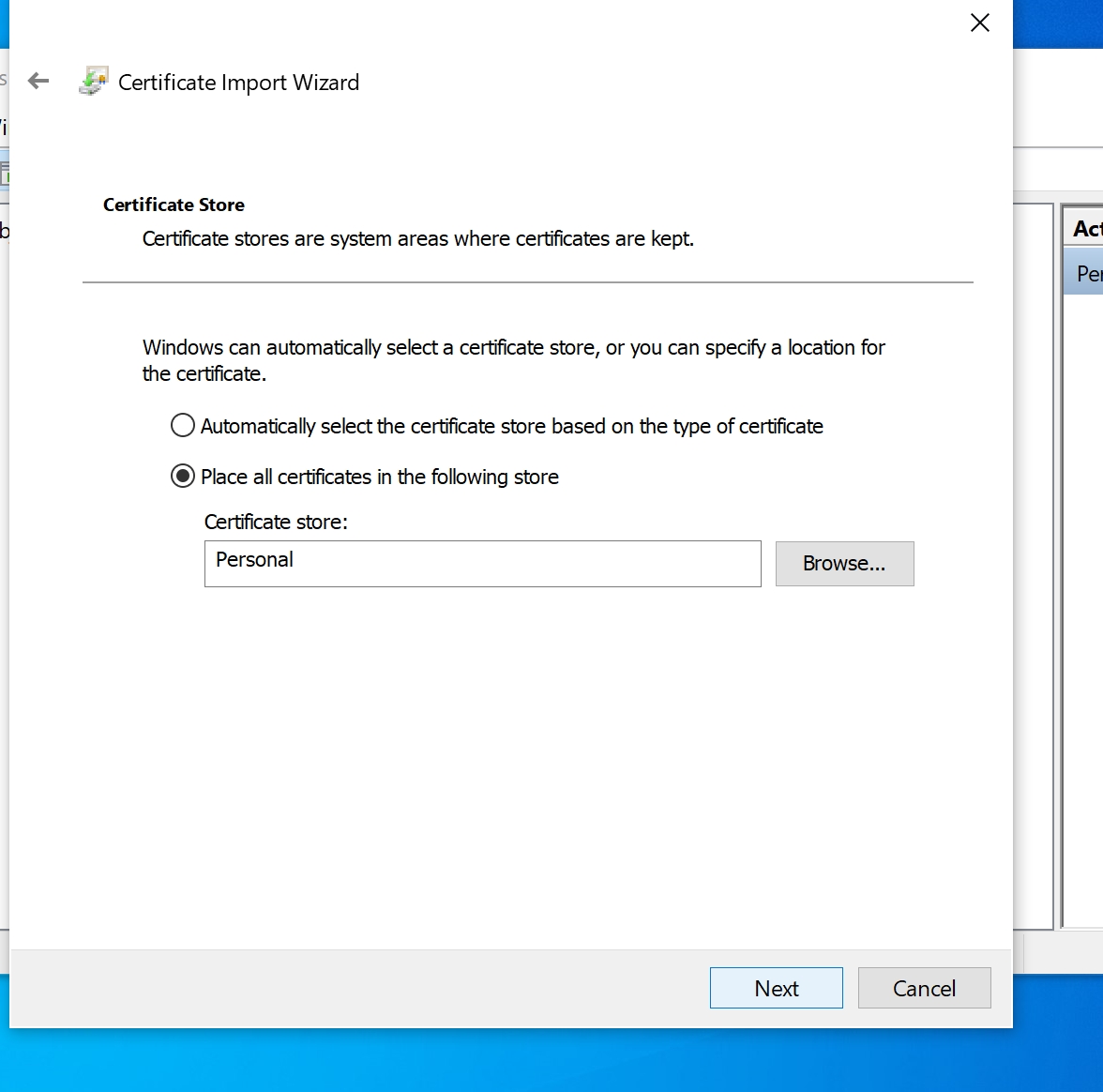
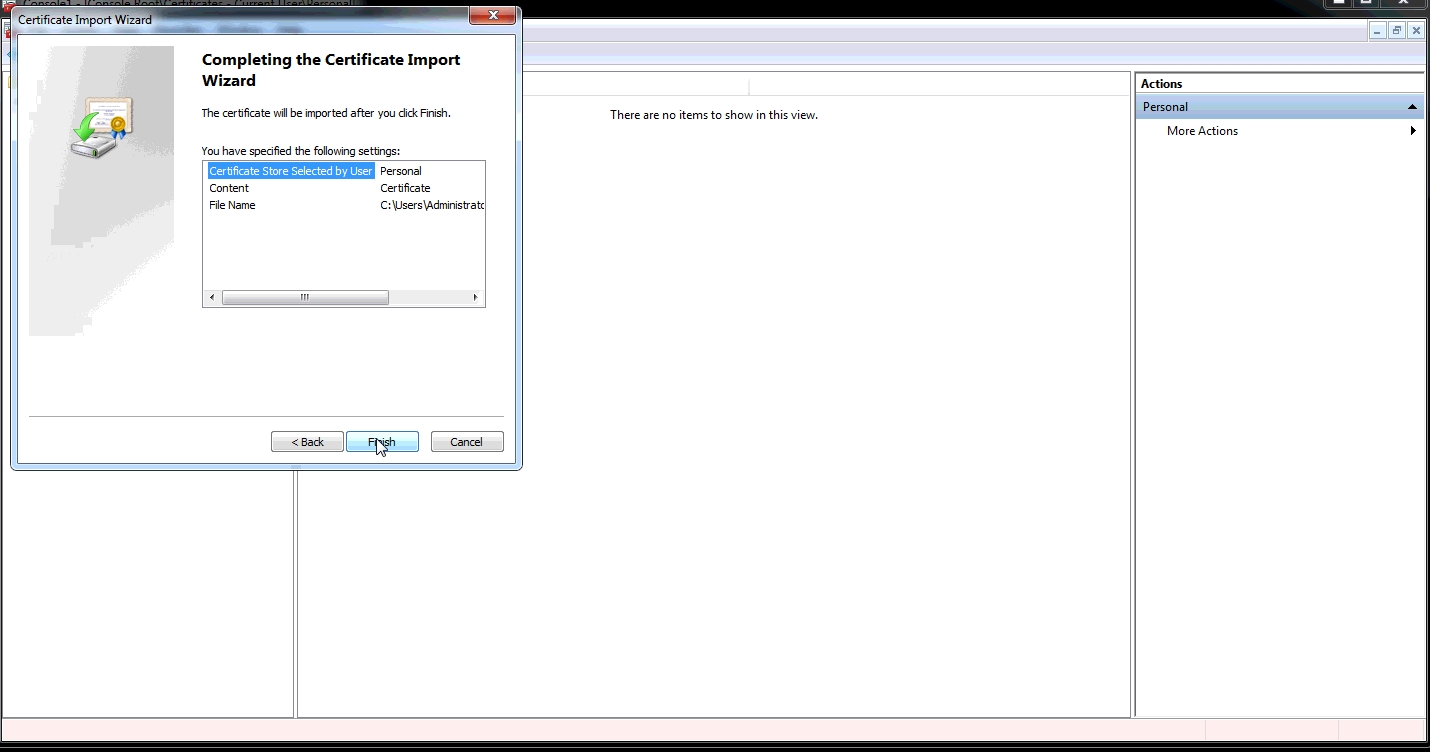
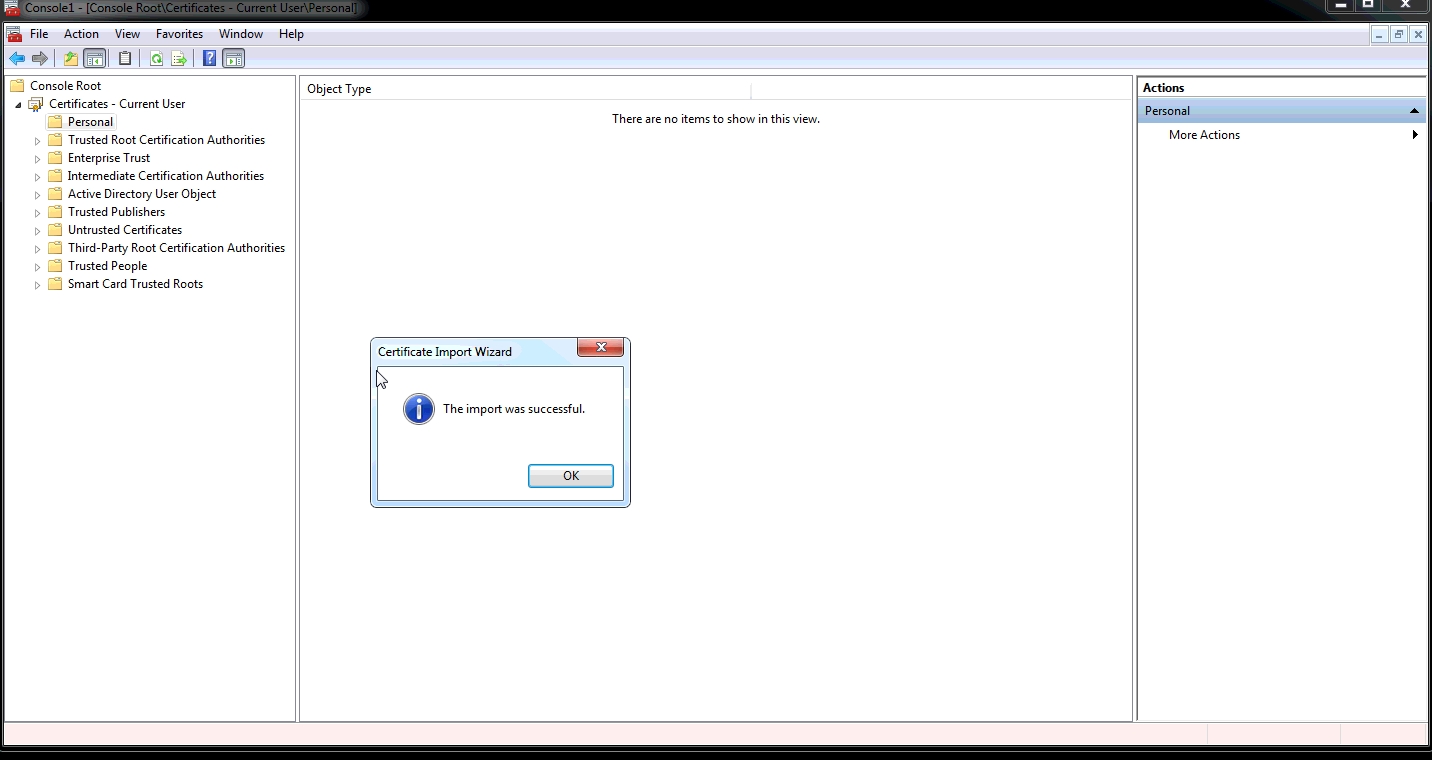
Bước 6: Xác thực Trusted Root Certification Authorities
Quý khách thao tác tương tự như các bước vừa làm với mục Personal
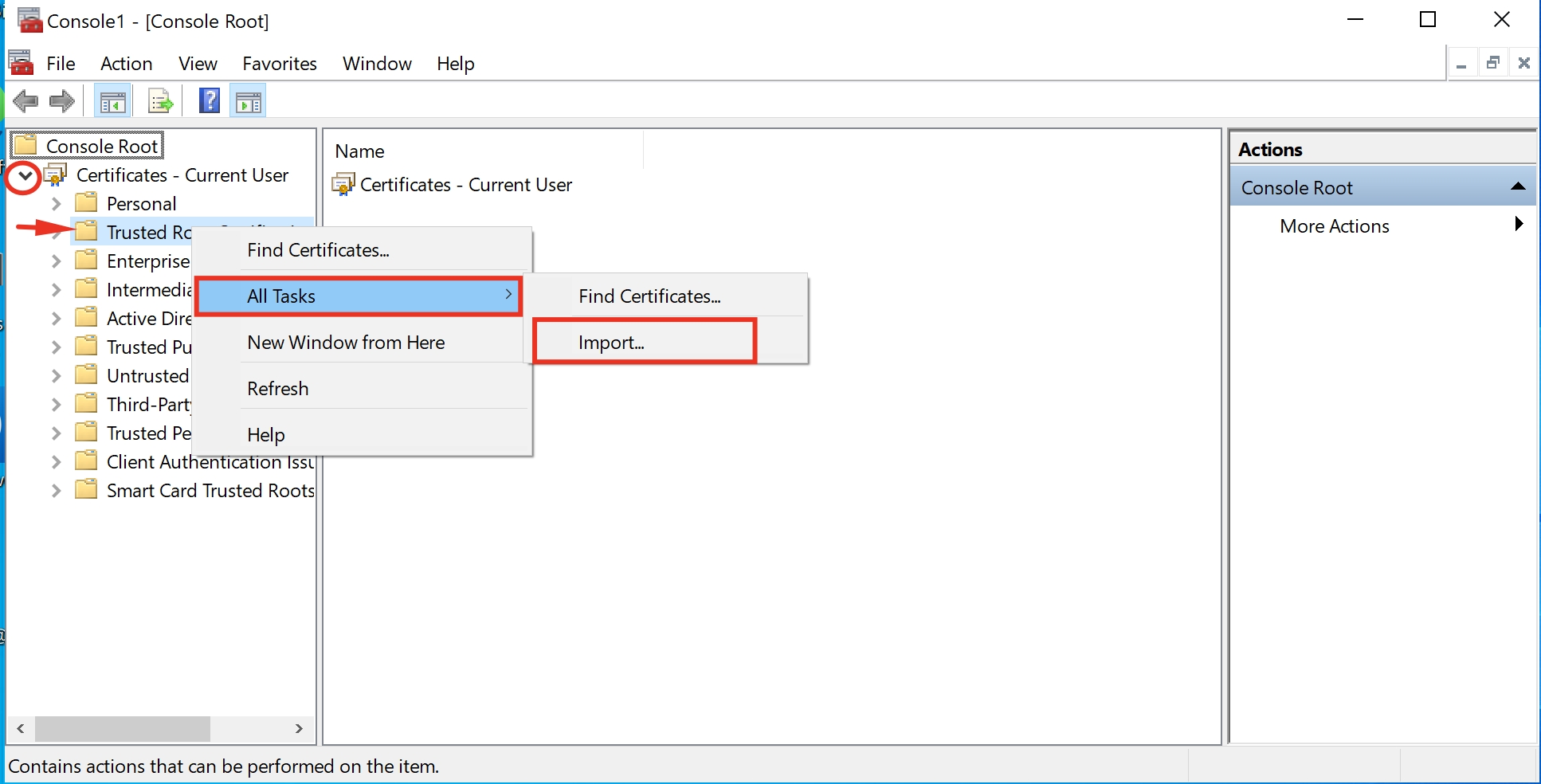
Cách 2. Thêm chứng chỉ trên trình duyệt
Bước 1: Mở cài đặt trình duyệt
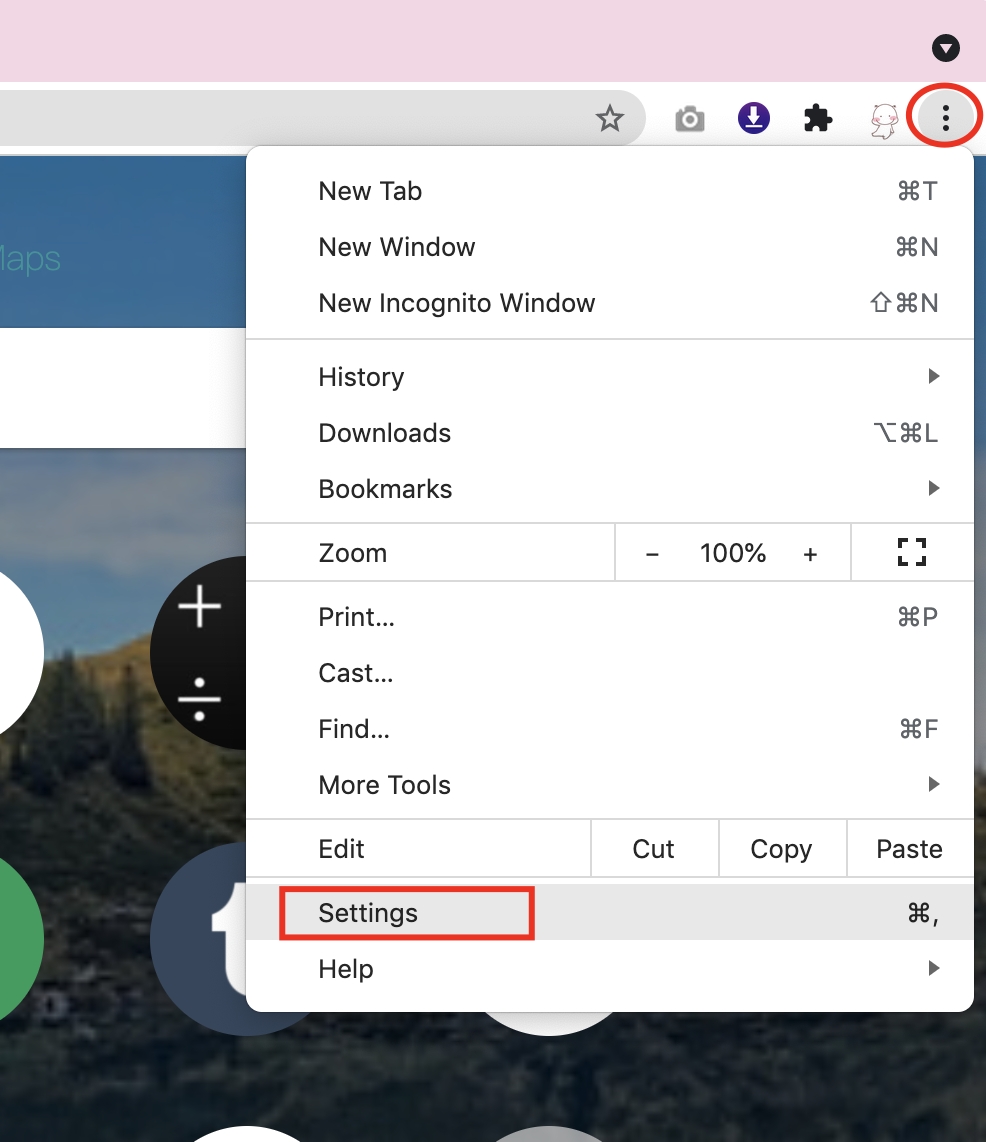
Bước 2: Chọn Bảo mật và quyền riêng tư
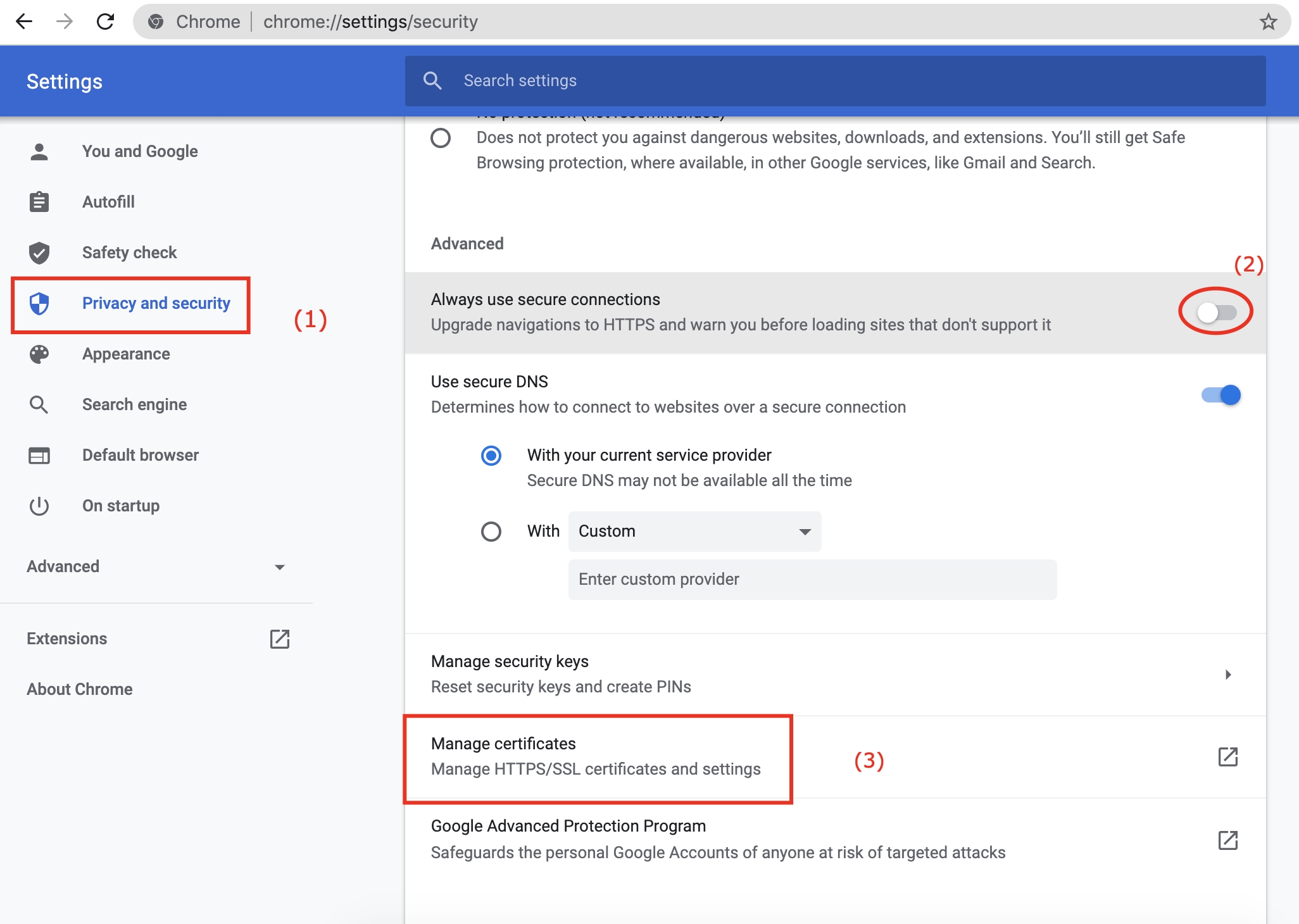
(1) - Bảo mật và quyền riêng tư
(2) - Bật luôn sử dụng kết nối an toàn
(3) - Truy cập vào mục Quản lý chứng chỉ
Bước 3: Xác thực Personal
Quý khách chọn import file tại mục Personal
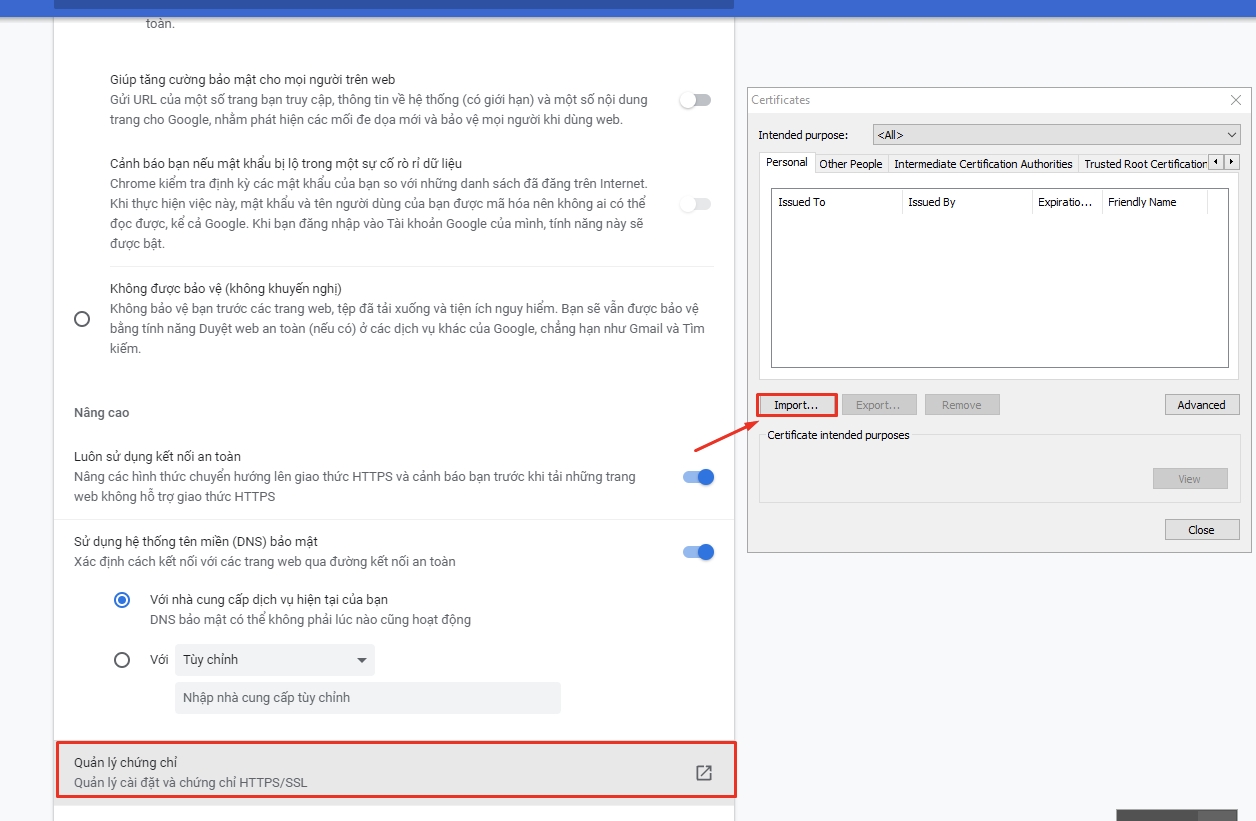
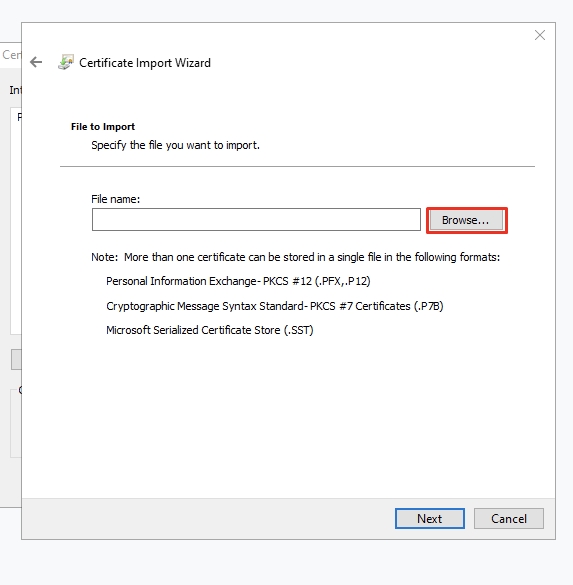
Click Next chuyển sang bước tiếp theo
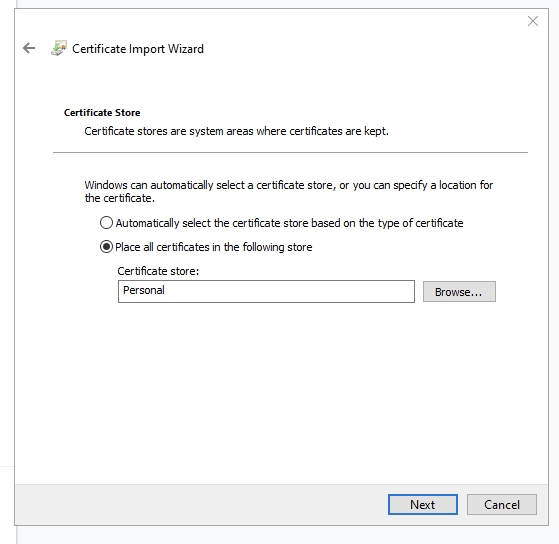
Click Finish để kết thúc quá trình cài đặt Personal
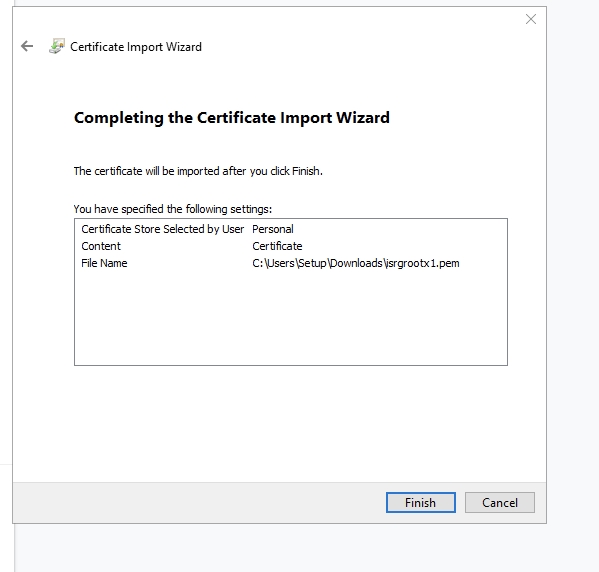
Bước 4 Xác thực Trusted Root Certification Authorities
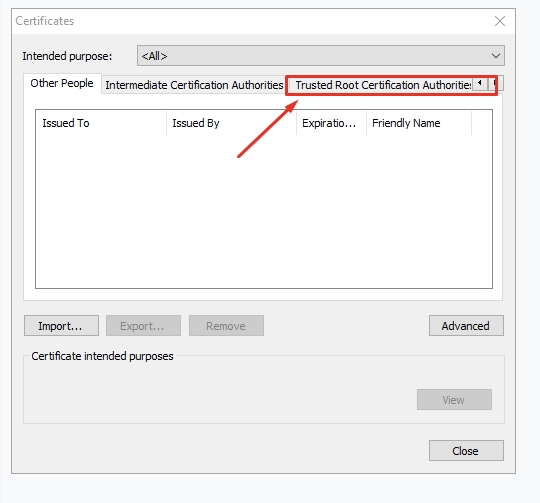
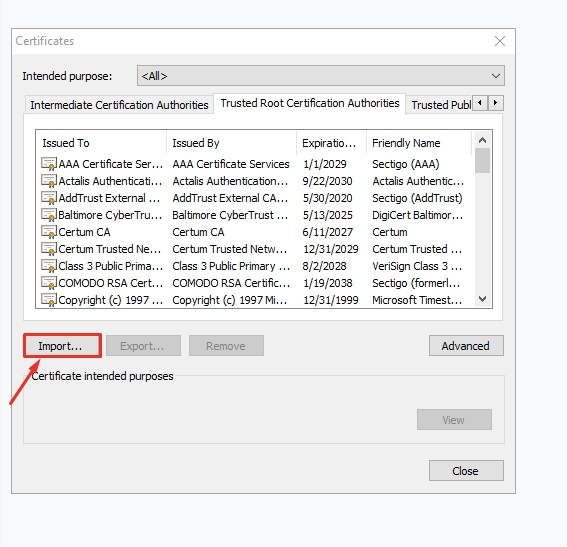
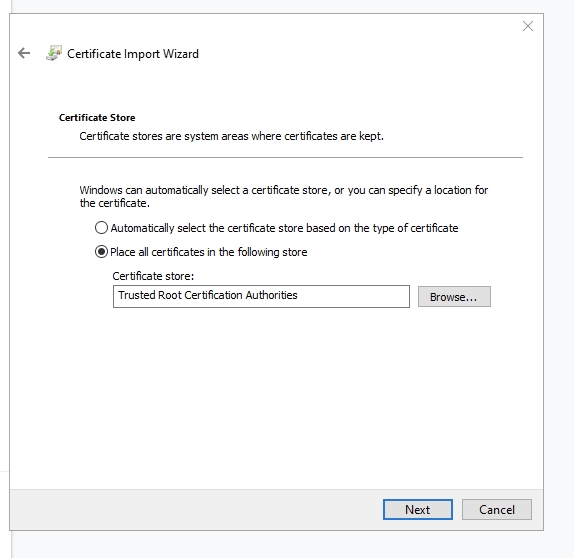
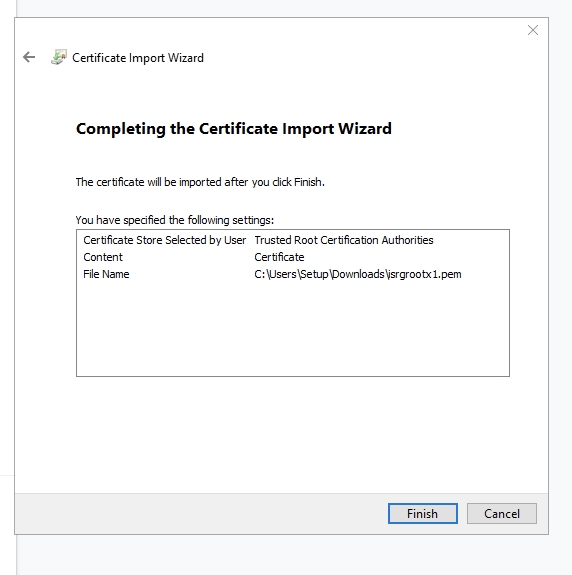
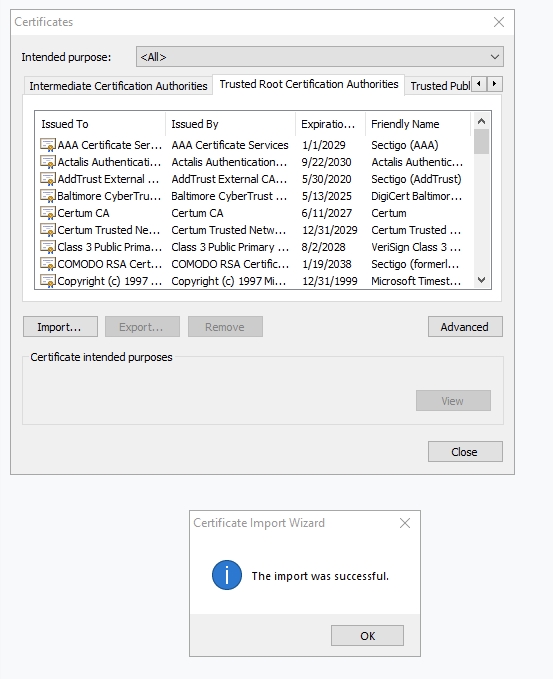
2. Xoá lịch sử trình duyệt web nâng cao
Nếu sau khi thao tác chỉnh sửa bằng cách import file vẫn không hiệu quả, Quý khách có thể xoá lịch sử trình duyệt web (bộ nhớ cache, cookie, dữ liệu ứng dụng được lưu trữ, v.v…).
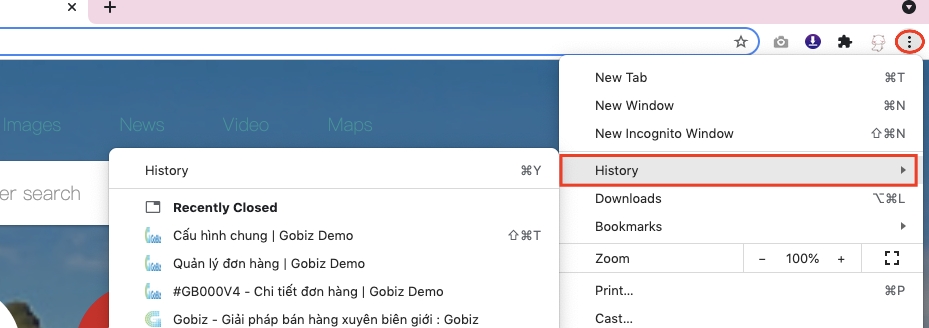
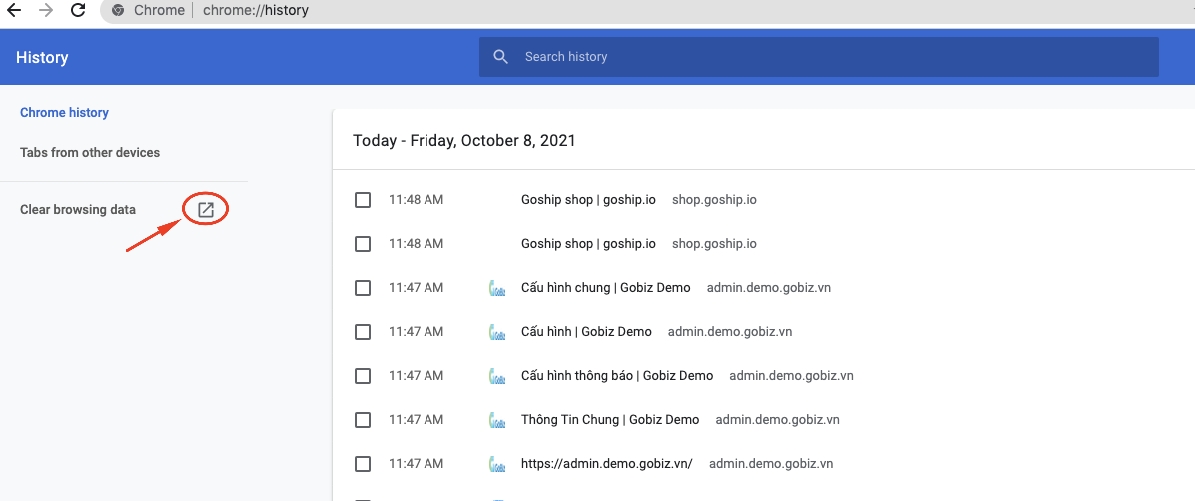
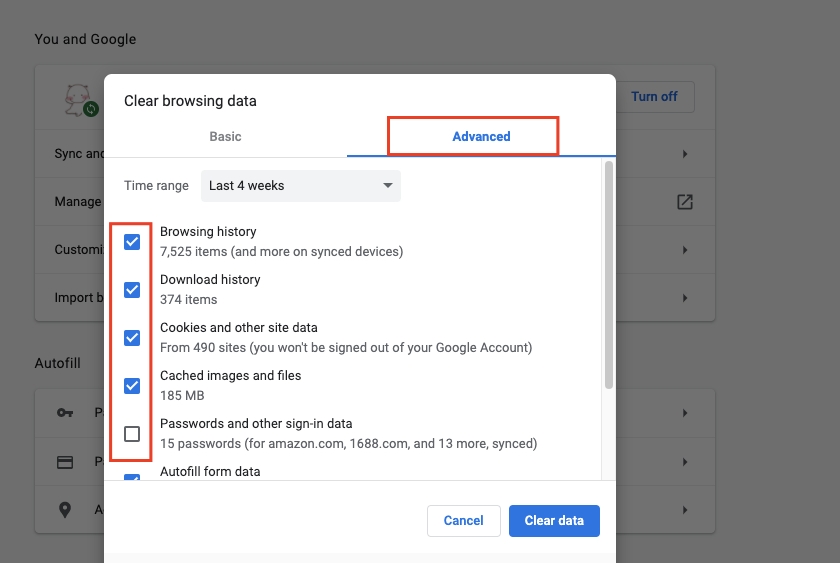
Cài đặt lại một số quyền truy cập của trình duyệt.
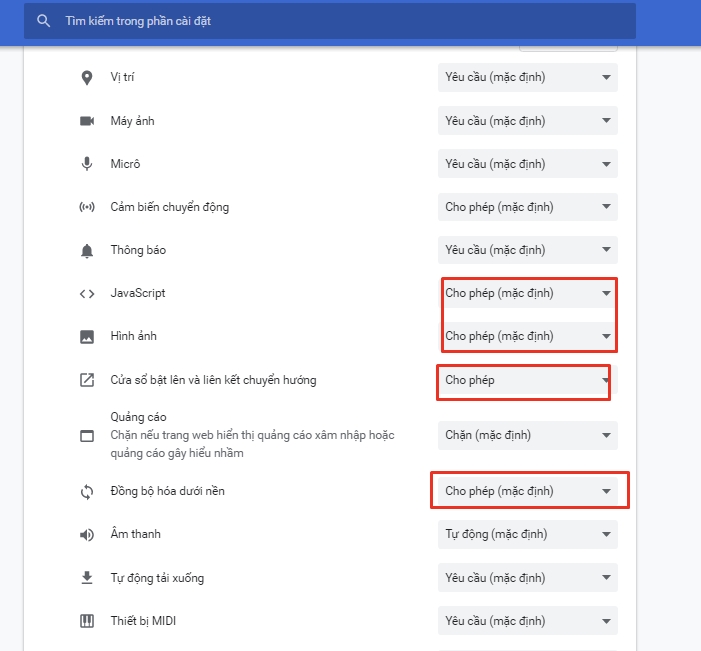
Sau đó khởi động lại trình duyệt hoặc máy tính và truy cập lại nhé.
===========================================================
✅ Gobiz - Phần mềm Quản lý nhập hàng & Logistics cho các đơn vị đa quốc gia.
📌 Đăng ký dùng thử: https://bit.ly/gobiz-tuvan
📞 Hotline: 0388.432.436
🌐 Website: https://gobiz.vn/
Last updated